Microsoft Power Point merupakan merupakan salah satu software atau aplikasi dari Microsoft office yang digunakan untuk membuat sebuah dokumen presentasi. Jenis dokumen ini biasanya berupa slide-slide yang dominan berisi gambar ataupun grafik tabel yang fungsinya untuk mempermudah di dalam menyampaikan sebuah informasi kepada audiensinya. Selain itu, tentunya file-file yang berisi gambar atau foto seringkali kita ambil dari internet ataupun dari dokumentasi pribadi.
Namun untuk beberapa kasus biasanya jenis file gambar atau foto tertentu memiliki resolusi yang cukup besar sehingga memiliki ukuran file yang besar pula. Sehingga yang terjadi yaitu apabila kita memasukkan terlalu banyak gambar atau foto dalam sebuah file presentasi, akan membuat file ppt yang ada menjadi berat dan sering terjadi lag (dikarenakan ukuran file yang besar).
Kali ini penulis akan memberikan sebuah cara bagaimana memperkecil resolusi atau ukuran file gambar atau foto pada Microsoft Power Point. Adapun langkah-langkahnya dapat dilihat di bawah ini:
1. Buka aplikasi Microsoft Power Point.

2. Setelah muncul ke menu utama, pilih tab insert kemudian pilih pictures untuk memasukkan file gambar yang ingin ditampilkan.
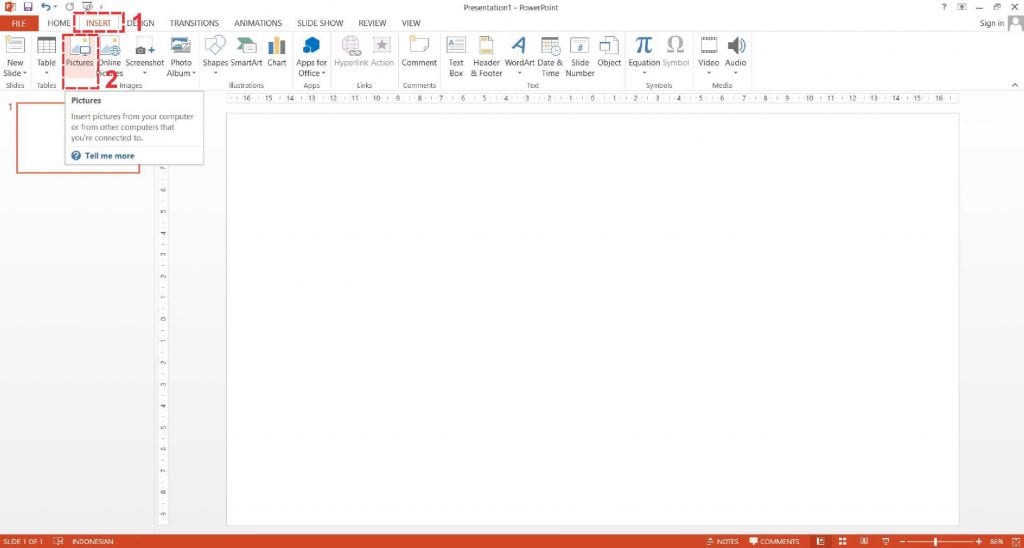
3. Setelah file gambar muncul, pilih tab format kemudian pilih compress picture.
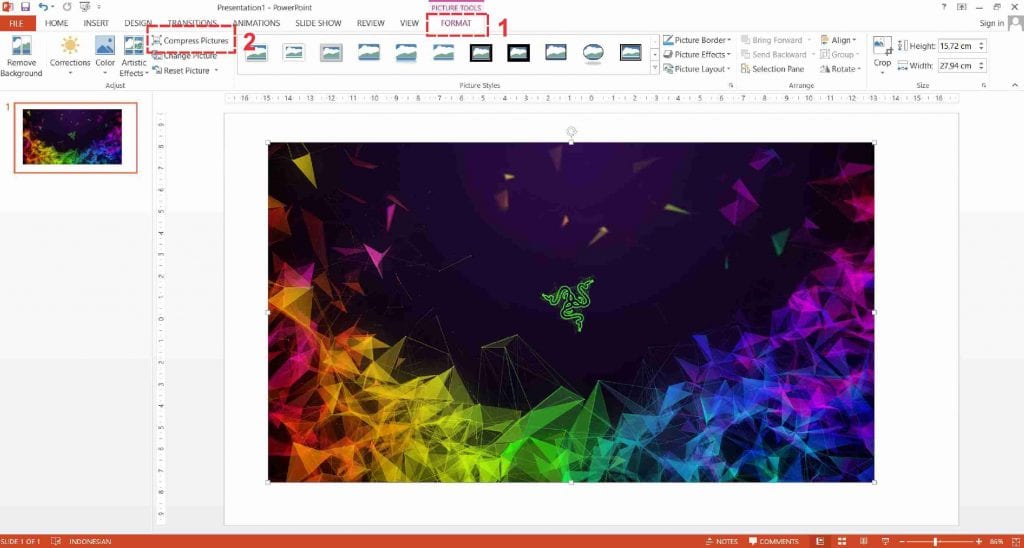
4. Pada kotak dialog yang muncul, pada pilihan target output, atur menjadi screen (150 ppi).
Catatan: pilihan screen merupakan pilihan yang paling sesuai, karena gambar tidak akan menjadi pecah.
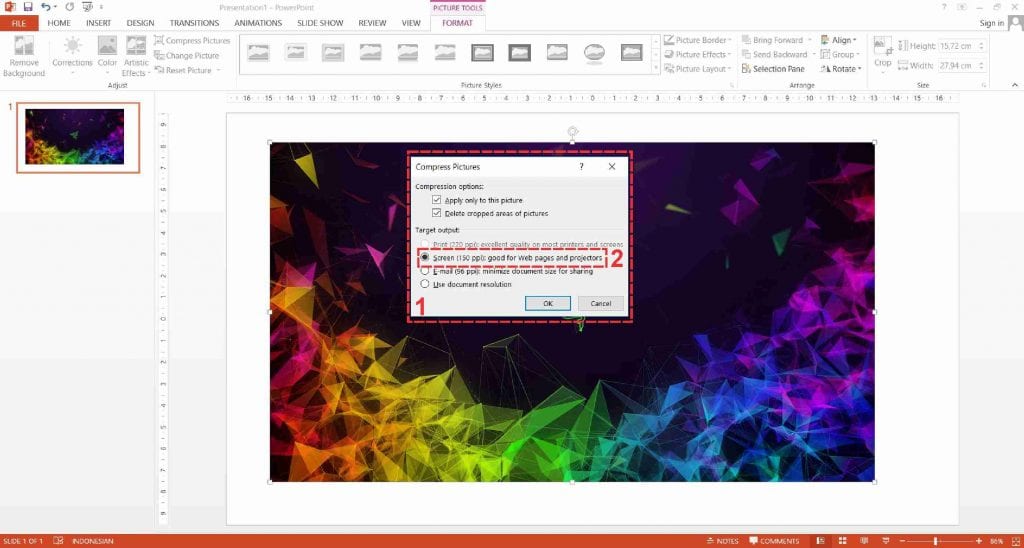
Demikian tutorial atau cara memperkecil resolusi serta ukuran file foto atau gambar pada software Power Point. Sehingga file ppt kamu nantinya akan menjadi lebih ringkas serta tidak terlalu memuat file yang berukuran besar. Semoga bermanfaat.
















